FLAC သည် Free Lossless Audio Codec ကို ကိုယ်စားပြုပြီး ဒစ်ဂျစ်တယ်အသံ၏ ဆုံးရှုံးမှုမရှိသော ချုံ့မှုအတွက် အသံကုဒ်ဖော်မတ်တစ်ခုဖြစ်သည်။ MP3 ကဲ့သို့ပင်၊ ၎င်းသည် မီဒီယာပလေယာအများစုနှင့် ခရီးဆောင်ကိရိယာများနှင့် တွဲဖက်အသုံးပြုနိုင်သည်။ ၎င်း၏ ပိုမိုကောင်းမွန်သော ချုံ့မှုနှင့် ဆုံးရှုံးမှုမရှိသော အသံအရည်အသွေးကြောင့် FLAC တွင် အသံဖိုင်များကို မှတ်တမ်းတင်ရန်နှင့် CDs များကို FLAC သို့ ပြောင်းရန် လူ ပိုများလာသည်။ ထို့ကြောင့် Amazon Music ကို FLAC သို့ အဘယ်ကြောင့် မပြောင်းသနည်း။ ဤသည်မှာ အရည်အသွေးမဆုံးရှုံးဘဲ Amazon Music ကို အသံသွင်းရန် ကောင်းမွန်သောနည်းလမ်းဖြစ်သည်။
Amazon Music ကို FLAC သို့ပြောင်းခြင်းသည် ၎င်းကို မည်သို့လုပ်ဆောင်ရမည်ကို သင်မသိသောအခါ ခက်ခဲသောအချိန်များကို ဖြစ်ပေါ်စေနိုင်သည်။ ရွှေ့ရမယ်ဆိုရင် ဘယ်လိုလုပ်မလဲ။ အချို့သောအကြောင်းပြချက်များအတွက် Amazon Music ကို FLAC သို့ပြောင်းခြင်းသည် ခက်ခဲသောအလုပ်တစ်ခုဖြစ်သည်။ ကံကောင်းထောက်မစွာ၊ Amazon မှ FLAC တေးဂီတကို မှတ်တမ်းတင်လိုသော Amazon Music အသုံးပြုသူများအတွက်၊ ဤတာဝန်ကို ပြီးမြောက်အောင် ကူညီရန် နည်းလမ်းအချို့ရှိပါသည်။ Amazon Music မှ FLAC ကို ထုတ်ယူရာတွင် ကူညီရန်အတွက် Amazon Music ကို FLAC သို့ ပြောင်းနည်းအတွက် ဤလမ်းညွှန်ချက်ကို ပြုစုထားပါသည်။
အပိုင်း 1. သင်သိလိုသည်များ- FLAC ရှိ Amazon Music
ကျွန်ုပ်တို့အားလုံးသိကြသည့်အတိုင်း Amazon သည် Amazon Music Prime၊ Amazon Music Unlimited နှင့် Amazon Music HD ကဲ့သို့သော မတူညီသော streaming ၀ န်ဆောင်မှုများကိုပေးသည်။ ထို့အပြင်၊ သင်သည် Amazon အွန်လိုင်းစတိုးမှ သင်နှစ်သက်သော အယ်လ်ဘမ်များ သို့မဟုတ် သီချင်းများကိုလည်း ဝယ်ယူနိုင်သည်။ နည်းပညာအရ၊ Amazon ဂီတမှ သီချင်းများကို FLAC သို့ ဒေါင်းလုဒ်လုပ်ရန် မဖြစ်နိုင်သောကြောင့်၊ Amazon ဂီတအားလုံးကို ဒစ်ဂျစ်တယ်အခွင့်အရေးစီမံခန့်ခွဲမှုဖြင့် ကာကွယ်ထားသည်။
Amazon သည် ၎င်း၏ဂီတအရင်းအမြစ်များကို အခြားနေရာများသို့ ကူးယူခြင်း သို့မဟုတ် ဖြန့်ဝေခြင်းမှ တားဆီးရန် အထူးကုဒ်နံပါတ်နည်းပညာကို အသုံးပြုထားသည်။ ထို့ကြောင့် သင်သည် ၎င်းတို့ကို ဒေါင်းလုဒ်လုပ်ထားလျှင်ပင် သင့်စက်ပစ္စည်းရှိ Amazon Music အက်ပ်ရှိ သီချင်းများကိုသာ နားထောင်နိုင်သည်။ သို့သော်၊ Amazon Music သို့ FLAC သို့ပြောင်းခြင်းကို အချို့သောဆော့ဖ်ဝဲဖြင့် လုပ်ဆောင်နိုင်ပြီး လုပ်ငန်းစဉ်သည် အတော်လေး တိုက်ရိုက်ရိုးရှင်းပါသည်။ နောက်အပိုင်းကို ဆက်ဖတ်ကြည့်ရအောင်။
အပိုင်း 2. Amazon Music မှ FLAC ဂီတကို ဒေါင်းလုဒ်လုပ်နည်း
Amazon Music Prime သို့မဟုတ် Amazon Music Unlimited မှ FLAC သီချင်းများကို ဒေါင်းလုဒ်လုပ်လိုပါက၊ ကျွန်ုပ်တို့ အကြံပြုအပ်ပါသည်။ Amazon Music Converter Windows နှင့် Mac ကွန်ပျူတာများအတွက် ရရှိနိုင်ပါသည်။ ၎င်းသည် သင့်အား Amazon Music သီချင်းများကို FLAC၊ AAC၊ M4A၊ WAV နှင့် အခြားလူကြိုက်များသော အသံဖော်မတ်များသို့ သိမ်းဆည်းရန် ကူညီပေးသည့် ခိုင်ခံ့သော ဂီတဒေါင်းလုဒ်နှင့် ပြောင်းပေးသည့်စနစ်ဖြစ်သည်။
အလိုလိုသိနိုင်သော အင်တာဖေ့စ်ဖြင့် ဒီဇိုင်းထုတ်ထားသည့် Amazon Music Converter သည် သင့်အား Amazon Music သို့ FLAC သို့ အဆင့်သုံးဆင့်ဖြင့် ဒေါင်းလုဒ်လုပ်ပြီး ပြောင်းနိုင်စေပါသည်။ Amazon Music Converter ဆော့ဖ်ဝဲလ်ကို အသုံးပြု၍ PC သို့မဟုတ် Mac ကွန်ပျူတာတွင် Amazon Music ကို FLAC သို့ rip လုပ်လိုသည်ဖြစ်စေ လုပ်ငန်းစဉ်သည် လူတိုင်းအတွက် အတူတူပင်ဖြစ်ပါသည်။ ဤသည်မှာ Amazon Music Converter ကို အသုံးပြု၍ Amazon Music မှ FLAC သီချင်းများကို ဒေါင်းလုဒ်လုပ်နည်း အသေးစိတ်လမ်းညွှန်ချက်ဖြစ်သည်။
Amazon Music Converter ၏ အဓိကအင်္ဂါရပ်များ
- Amazon Music Prime၊ အကန့်အသတ်မရှိနှင့် HD Music မှ သီချင်းများကို ဒေါင်းလုဒ်လုပ်ပါ။
- Amazon Music သီချင်းများကို MP3၊ AAC၊ M4A၊ M4B၊ FLAC နှင့် WAV သို့ပြောင်းပါ။
- မူရင်း ID3 တဂ်များနှင့် Amazon Music မှ ဆုံးရှုံးမှုမရှိသော အသံအရည်အသွေးကို ထားရှိပါ။
- Amazon Music အတွက် အထွက်အသံဆက်တင်များကို စိတ်ကြိုက်ပြင်ဆင်ရန် ပံ့ပိုးမှု
အခမဲ့ဒေါင်းလုဒ်လုပ်ပါ။ အခမဲ့ဒေါင်းလုဒ်လုပ်ပါ။
အဆင့် 1. ဒေါင်းလုဒ်လုပ်ရန် Amazon Songs ကို ရွေးပါ။
Amazon Music Converter ကို ဒေါင်းလုဒ်လုပ်ပြီး တပ်ဆင်ပါ၊ ပြီးသွားသောအခါ အပလီကေးရှင်းကိုဖွင့်ပါ။ အပလီကေးရှင်းသည် သင့်ကွန်ပျူတာပေါ်တွင် Amazon Music အက်ပ်ကို တင်မည်ဖြစ်ပြီး၊ ထို့နောက် သင်ဒေါင်းလုဒ်လုပ်လိုသော သီချင်းများကို ရွေးချယ်ရန် သင့်ဂီတစာကြည့်တိုက်သို့ သွားပါ။ ပစ်မှတ်ကို ရှာပြီး ဂီတလင့်ခ်ကို ကူးယူပြီး converter ၏ ရှာဖွေမှုဘားတွင် ကူးထည့်ပါ။

အဆင့် 2. FLAC ကို အထွက်ဖော်မတ်အဖြစ် သတ်မှတ်ပါ။
Amazon Music သီချင်းများကို converter သို့ထည့်ပြီးနောက်၊ Amazon Music အတွက် အထွက်ဆက်တင်များကို သင် configure လုပ်ရန် လိုအပ်ပါသည်။ မီနူးဘားကို နှိပ်ပြီး နှစ်သက်ရာ ရွေးချယ်မှုကို ရွေးချယ်ပါ၊ ဝင်းဒိုးတစ်ခု ပွင့်လာပါမည်။ Convert တက်ဘ်တွင်၊ သင်သည် FLAC ကို အထွက်ဖော်မတ်အဖြစ် ရွေးချယ်နိုင်ပြီး ဘစ်နှုန်း၊ နမူနာနှုန်းနှင့် အသံချန်နယ်ကို ချိန်ညှိနိုင်သည်။

အဆင့် 3. Amazon Music ကို FLAC သို့ပြောင်းပါ။
ဆက်တင်များပြီးသည်နှင့်၊ ပြောင်းလဲခြင်းလုပ်ငန်းစဉ်ကိုစတင်ရန် Convert ခလုတ်ကိုနှိပ်ပါ။ Amazon Music Converter သည် Amazon Music မှ သီချင်းများကို ဒေါင်းလုဒ်လုပ်ပြီး FLAC ဖော်မတ်ဖြင့် သိမ်းဆည်းသည်။ အဆိုပါလုပ်ငန်းစဉ်သည် Amazon Music ၏ မူပိုင်ခွင့်ကာကွယ်မှုများကိုလည်း ဖယ်ရှားနိုင်သည်။ ထို့နောက် သမိုင်းစာရင်းရှိ Amazon သီချင်းများအားလုံးကို ကြည့်ရန် Converted icon ကို နှိပ်နိုင်သည်။

အပိုင်း ၃။ Amazon MP3 ဂီတကို FLAC သို့ပြောင်းနည်း
အချို့ကိစ္စများတွင် သင်သည် ပရော်ဖက်ရှင်နယ် Amazon Music downloader ကို အသုံးပြုရန် မလိုအပ်ပါ။ အကယ်၍ သင်သည် Amazon အွန်လိုင်းစတိုးမှ သီချင်းများနှင့် အယ်လ်ဘမ်အများအပြားကို ဝယ်ယူပါက၊ သင်သည် Amazon Music ကို သင့်ကွန်ပျူတာသို့ ဒေါင်းလုဒ်လုပ်ပြီးနောက် အဆိုပါ Amazon MP3 သီချင်းများကို FLAC ကဲ့သို့သော အသံပြောင်းစက်ကို အသုံးပြု၍ ပြောင်းလဲနိုင်သည်။ Amazon Music Converter . ဤအသံပြောင်းစက်ကို အသုံးပြုခြင်းဖြင့် သင်သည် အကာအကွယ်မရှိသော အသံဖိုင် အမျိုးအစားပေါင်း 100+ ကို FLAC သို့မဟုတ် အခြားလူကြိုက်များသော အသံဖော်မတ်များသို့ ပြောင်းလဲရုံသာမက Apple Music၊ iTunes အော်ဒီယိုများနှင့် အသံစာအုပ်များမှ DRM မပါသော ဖိုင်များကို ထုတ်ယူနိုင်သည်။
အခမဲ့ဒေါင်းလုဒ်လုပ်ပါ။ အခမဲ့ဒေါင်းလုဒ်လုပ်ပါ။
အဆင့် 1. Amazon MP3 Music ကို Converter သို့ထည့်ပါ။
Amazon Music Converter ကိုဖွင့်ပါ၊ ထို့နောက် "Tools" option ကိုနှိပ်ပါ။ ထို့နောက် converter ၏ထိပ်ရှိ "Add" ခလုတ်ကိုနှိပ်ပါ။ သင်ဝယ်ယူထားသော Amazon သီချင်းများကို သိမ်းဆည်းထားသည့် ဖိုင်တွဲကို ရှာဖွေပြီး ၎င်းတို့ကို ပြောင်းလဲခြင်းစာရင်းတွင် ထည့်သွင်းပါ။ သို့မဟုတ် Amazon MP3 သီချင်းများကို converter interface ထဲသို့ ဆွဲယူကာ စမ်းကြည့်နိုင်သည်။
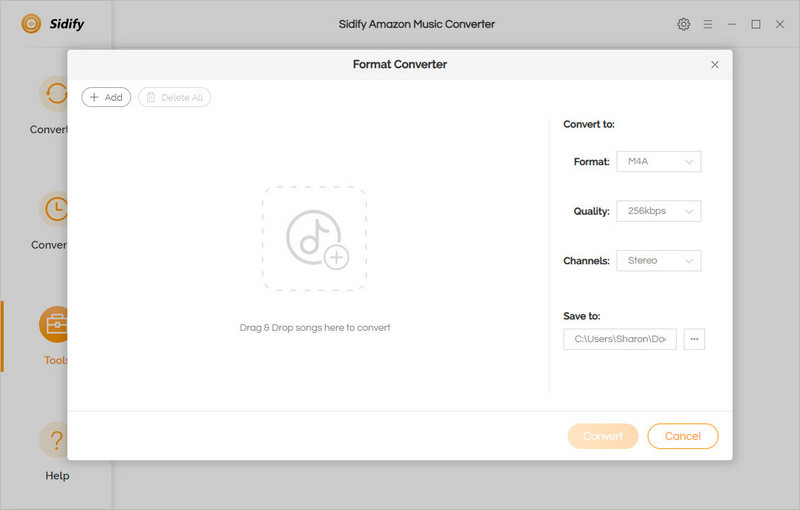
အဆင့် 2. အထွက်အသံဖော်မတ်အဖြစ် FLAC ကိုရွေးချယ်ပါ။
ဆက်တင်ဝင်းဒိုးကိုဖွင့်ရန် ယခု Format ခလုတ်ကို နှိပ်ပါ။ ဆက်တင်ဝင်းဒိုးတွင်၊ သင်သည် FLAC အထွက်ဖော်မတ်အဖြစ် သင်ရွေးချယ်နိုင်သည်။ ပိုမိုကောင်းမွန်သော အသံအရည်အသွေးအတွက်၊ သင်သည် ဘစ်နှုန်း၊ နမူနာနှုန်းနှင့် အသံချန်နယ်ကို ပြောင်းလဲနိုင်သည်။
အဆင့် 3. Amazon ဝယ်ယူထားသောဂီတကို FLAC သို့ပြောင်းပါ။
ပြောင်းလဲခြင်းစတင်ရန် converter ၏အောက်ခြေညာဘက်ထောင့်ရှိ Convert ခလုတ်ကိုနှိပ်ပါ။ ထို့နောက် Amazon Music Converter သည် Amazon MP3 သီချင်းများကို FLAC သို့ ပြောင်းပေးမည်ဖြစ်သည်။ ထို့အပြင် converter ၏ထိပ်ရှိ Converted icon ကိုနှိပ်ခြင်းဖြင့် converted သီချင်းများကိုသင်တွေ့နိုင်သည်။
အခမဲ့ဒေါင်းလုဒ်လုပ်ပါ။ အခမဲ့ဒေါင်းလုဒ်လုပ်ပါ။
အပိုင်း 4။ Amazon Music မှ FLAC တေးဂီတကို ဘယ်လိုအသံသွင်းမလဲ။
Amazon Music ကိုအသုံးပြုပြီး FLAC တေးဂီတကို ဒေါင်းလုဒ်လုပ်နိုင်ပါတယ်။ Amazon Music Converter . Amazon Music မှ FLAC အသံဖိုင်များကို အခမဲ့ သိမ်းဆည်းရန် ကူညီပေးသည့် နည်းလမ်းလည်း ရှိပါသည်။ ဒါကိုလုပ်ဖို့ Audacity ကိုသုံးဖို့ အကြံပြုထားပါတယ်။ Audacity သည် Windows၊ macOS၊ Linux နှင့် အခြားလည်ပတ်မှုစနစ်များအတွက် အခမဲ့ဖြစ်ပြီး အသုံးပြုရလွယ်ကူသော အသံဖမ်းစက်နှင့် တည်းဖြတ်သူဖြစ်သည်။
အဆင့် 1. ကွန်ပျူတာပြန်ဖွင့်ခြင်းကို ဖမ်းယူရန် Audacity ကို စီစဉ်သတ်မှတ်ပါ။
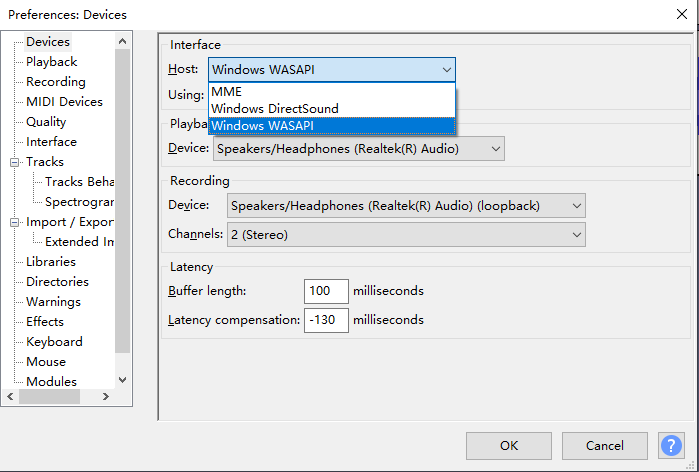
စတင်ရန်၊ သင့်ကွန်ပြူတာတွင် ၎င်းကို စီစဉ်သတ်မှတ်ရန် Audacity ကို ထည့်သွင်းပြီး ဖွင့်ပါ။ ထို့နောက် လည်ပတ်မှုစနစ်အပေါ်အခြေခံ၍ Audacity တွင် အသံဖမ်းကိရိယာကို သင်ရွေးချယ်နိုင်သည်။
အဆင့် 2. Audacity ရှိ Software Playthrough ကို ပိတ်ပါ။

ကွန်ပြူတာပြန်ဖွင့်ခြင်းကို မှတ်တမ်းတင်သောအခါ၊ သင်သည် ဦးစွာ ဆော့ဖ်ဝဲဖွင့်ခြင်းကို ပိတ်ရပါမည်။ Software Playthrough ကိုပိတ်ရန် Transport ကိုနှိပ်ပါ၊ Transport Options ကိုရွေးချယ်ပါ၊ ထို့နောက်ပိတ်ပါ။
အဆင့် 3. Amazon Music မှ အသံများကို စတင်ရိုက်ကူးပါ။

သယ်ယူပို့ဆောင်ရေးတူးလ်ဘားပေါ်ရှိ Save ခလုတ်ကိုနှိပ်ပါ၊ ထို့နောက် သင့်ကွန်ပျူတာပေါ်တွင် သီချင်းများကိုဖွင့်ရန် Amazon Music အက်ပ်ကို အသုံးပြုပါ။ မှတ်တမ်းတင်ခြင်းပြီးဆုံးသောအခါ၊ "ရပ်ရန်" ခလုတ်ကိုနှိပ်ပါ။
အဆင့် 4. Amazon မှ အသံသွင်းထားသော သီချင်းများကို FLAC သို့ အရန်ကူးပါ။
အသံသွင်းမှုများကို မတည်းဖြတ်လိုပါက၊ ၎င်းတို့ကို FLAC ဖော်မတ်ဖြင့် တိုက်ရိုက်သိမ်းဆည်းနိုင်ပါသည်။ Files > Save Project ကိုနှိပ်ပြီး မှတ်တမ်းတင်ထားသော Amazon သီချင်းများကို FLAC ဖိုင်များအဖြစ် သင့်ကွန်ပျူတာတွင် သိမ်းဆည်းနိုင်ပါသည်။
နိဂုံး
ဒါပဲ ! သင်သည် Amazon Music မှ FLAC အသံများကို အောင်မြင်စွာ ဒေါင်းလုဒ်လုပ်ပြီးပါပြီ။ အကယ်၍ သင်သည် Amazon အွန်လိုင်းစတိုးမှ အယ်လ်ဘမ်များနှင့် သီချင်းများ အစုအဝေးကို ဝယ်ယူပါက၊ သင်သည် Amazon MP3 ဂီတကို FLAC သို့ တိုက်ရိုက်ပြောင်းရန် အသံပြောင်းစက်ကို အသုံးပြုနိုင်သည်။ သို့သော် Amazon Streaming Music မှ FLAC သီချင်းများကို ထုတ်ယူရန်၊ သင်သည် DRM အကာအကွယ်ကို ဦးစွာဖယ်ရှားပြီးနောက် Amazon Music သီချင်းများကို FLAC သို့ပြောင်းရန် လိုအပ်သည်။ အသုံးပြုရန် အကြံပြုအပ်ပါသည်။ Amazon Music Converter မင်းက ရဲရင့်တယ်။

